Chrome标签页不显示标题怎么解决
Chrome标签页不显示标题怎么解决?当我们使用Chrome浏览器打开了多个标签之后,标签页不显示标题该怎么办呢,怎么解决Chrome标签页太多不显示标题,Chrome标签页不显示标题怎么解决,下面就和小编一起来看看吧!
1.当我们打开Chrome谷歌浏览器的多个标签页之后,上方的标签页全部都挤在一起,标签页的标题都看不清了,非常影响我们使用;
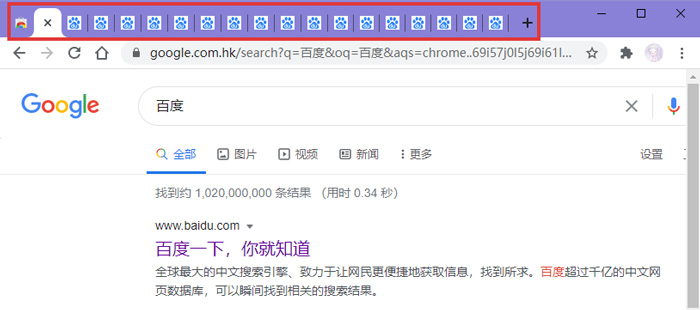
2.目前谷歌浏览器还未解决该方法,我们只能通过添加扩展程序解决,首先在谷歌浏览器点击右上角【更多 - 更多工具 - 扩展程序】;
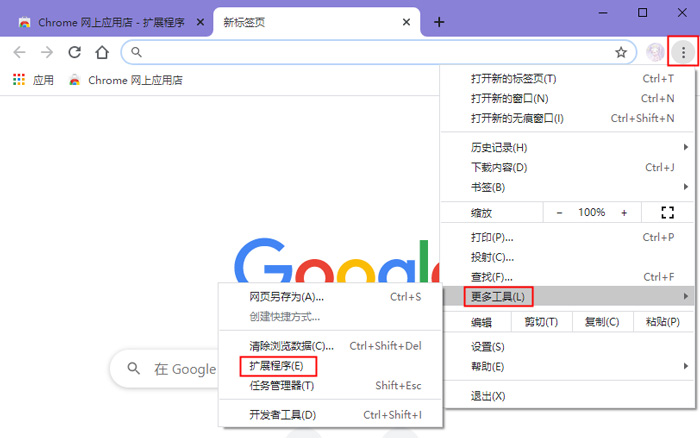
3.进入扩展程序之后,点击左上角的【更多 - 打开Chrome网上应用店】进入;
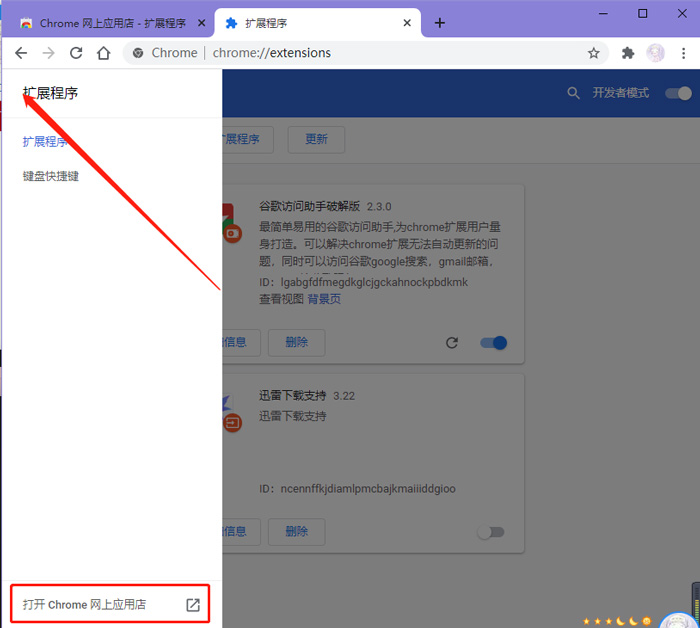
4.然后在左上角点击搜索框勾选“扩展程序”,输入“Tab Menu”,在搜索结果中找到“Tab Menu”扩展程序,点击【添加至Chrome】(如果你无法开启 Chrome 应用商店,也可以自行搜索它的 Crx 文件来进行安装);
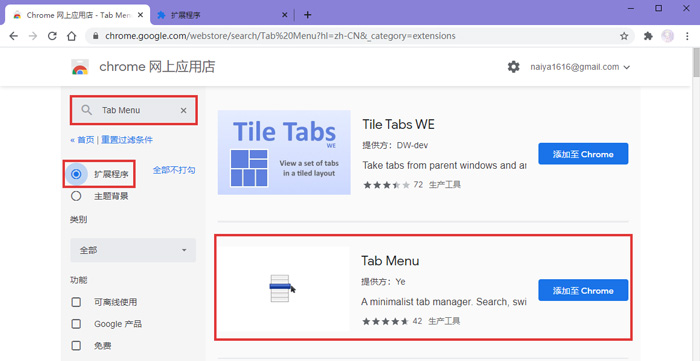
5.然后会弹出“要添加Tab Menu吗”,点击【添加扩展程序】按钮;
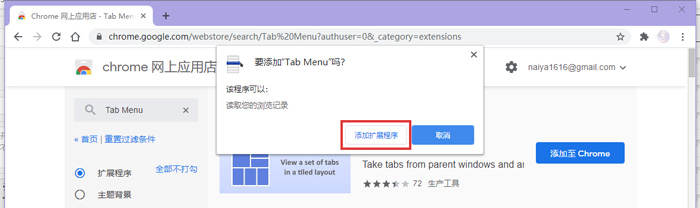
6.当右上角提示成功添加之后,点击扩展程序图标就可以展开所有标签页,还可以输入关键词搜索标签页。
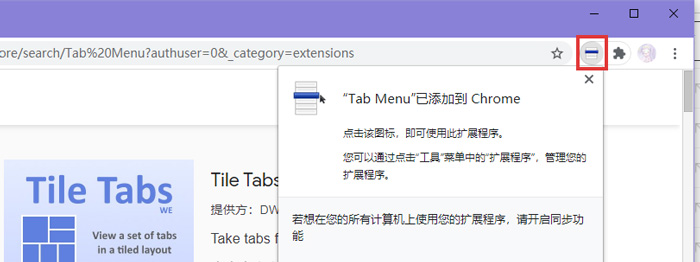
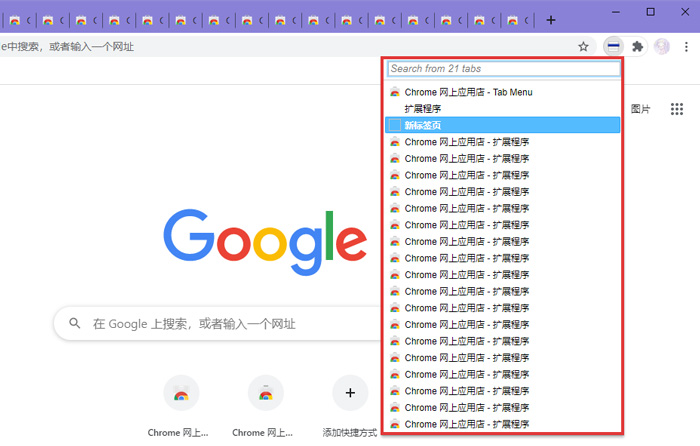
以上就是Chrome标签页不显示标题怎么解决的全部内容了,希望以上内容对您有所帮助!
分享:
相关推荐
- 【浏览器】 浏览器内核有几种 12-20
- 【浏览器】 地址栏在浏览器哪里? 12-19
- 【浏览器】 浏览器如何查看历史记录 08-24
- 【浏览器】 ie浏览器退役后还能用吗 06-15
- 【浏览器】 win10搜狗浏览器兼容模式怎么设置 04-18
- 【浏览器】 ie浏览器在电脑哪里 03-28
- 【浏览器】 火狐浏览器怎么刷网课 03-23
- 【浏览器】 火狐浏览器怎么设置默认浏览器 03-23
- 【浏览器】 火狐浏览器怎么设置极速模式 03-23
- 【浏览器】 火狐浏览器怎么设置主页为百度 03-23
本周热门
-
edge冲浪游戏怎么打开 2021/07/13
-
为什么edge一打开就是百度 2020/07/09
-
edge滑雪游戏怎么打开 2021/11/25
-
新版edge怎么设置导航页 2020/07/08
-
IE浏览器无法下载文件怎么办 2014/08/10
-
地址栏在浏览器哪里? 2023/12/19
-
新版edge浏览器兼容性视图设置在哪 2021/09/06
-
Safari浏览器无法打开网页怎么办 2021/02/22
本月热门
-
edge冲浪游戏怎么打开 2021/07/13
-
为什么edge一打开就是百度 2020/07/09
-
edge滑雪游戏怎么打开 2021/11/25
-
地址栏在浏览器哪里? 2023/12/19
-
新版edge怎么设置导航页 2020/07/08
-
Safari浏览器无法打开网页怎么办 2021/02/22
-
IE浏览器无法下载文件怎么办 2014/08/10
-
新版edge浏览器兼容性视图设置在哪 2021/09/06
-
新版edge主页总是变成百度怎么解决 2020/07/09
-
手机网页无法打开怎么办 2020/05/14











